לעיתים ישנם מקרים בהם מותקנות מספר מערכות הפעלה במחשב אחד. במקרים מסוימים, חוסר ניסיון, ניתן להתקין מערכת הפעלה שנייה מבלי להסיר את הראשונה. ישנם גם מצבים בהם שלוש מערכות הפעלה מותקנות בדיסק קשיח אחד בו זמנית. אם בגדול, מערכת הפעלה אחת מספיקה לך, תוכל להיפטר ממערכות מיותרות.
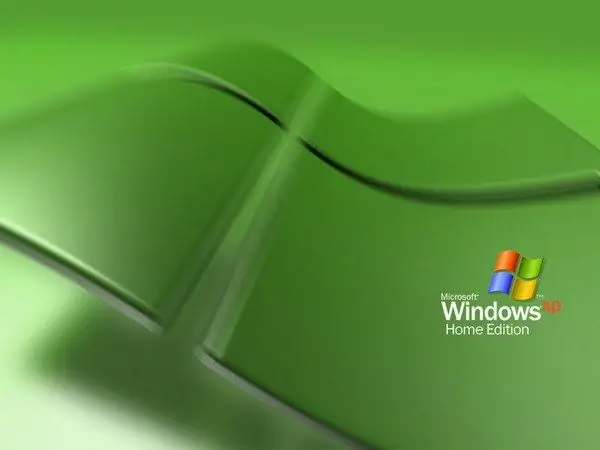
נחוץ
- - מחשב;
- - דיסק אתחול עם מערכת ההפעלה של Windows.
הוראות
שלב 1
הדרך הקלה והאמינה ביותר להיפטר ממערכות הפעלה מיותרות היא לעצב את המחיצה או המחיצות בהן הותקנו מערכות ההפעלה במהלך התקנת מערכת הפעלה חדשה. אך לפני שתתחיל בתהליך, עליך לשמור את כל הנתונים החשובים שלך. הכל תלוי במצב הספציפי. לעתים קרובות, כל מערכות ההפעלה מותקנות על מחיצת דיסק קשיח אחת. אז אובדן המידע יהיה מינימלי. אבל אם מערכות ההפעלה מפוזרות על פני חלקים שונים, למרות שזה לא קורה לעיתים קרובות, אתה יכול לאבד חלק משמעותי מהמידע.
שלב 2
אם בכוונתך להתקין את מערכת ההפעלה Windows 7 לאחר הסרת ההתקנה, עליך לבצע את השלבים הבאים. הכנס את דיסק האתחול עם מערכת ההפעלה הזו לכונן המחשב. אתחל מחדש את המחשב האישי. מיד לאחר הפעלתו מחדש, לחץ על מקש F8 או F5. זה יוביל אותך לתפריט שבו תוכל לבחור כיצד להפעיל את המערכת. בתפריט זה בחר בכונן שלך ולחץ על Enter. המתן עד שהדיסק בכונן יתחיל להסתובב ולחץ על מקש כלשהו במקלדת. המתן לתפריט שיופיע.
שלב 3
כעת בתפריט בחר באפשרות "הגדרת דיסק" ואז - מחיצת הדיסק הקשיח שעליה מותקנות מערכות ההפעלה, ועצב אותה. אם הם מותקנים על מספר דיסקים, יהיה עליכם לעצב את המחיצות הללו. בדרך זו, מערכות הפעלה מיותרות יושמדו. לאחר העיצוב, בחר את מחיצת המערכת שלך (C כברירת מחדל) והתקן את מערכת ההפעלה החדשה שם.
שלב 4
אם אתה משתמש בדיסק אתחול עם Windows XP, ההליך שונה רק בסוג התפריט שבו תוכל לעצב את מחיצת הדיסק. אם ב- Windows 7 ניתן לעשות זאת באמצעות העכבר, אז במצב עם Windows XP, עליכם לבחור את המחיצה וללחוץ על מקש F, ואז לבחור את מערכת הקבצים ושיטת העיצוב, למשל, "פורמט מהיר".






